解決策: 1. ショートカット キー「Ctrl Alt ↓」または「Ctrl Alt ↑」を使用して元に戻します。 2. デスクトップ上の何もないところを右クリックしてメニューを開き、[個人用設定] - [ディスプレイ] - [モニター設定の変更] を選択し、[画面の向き] を選択し、必要に応じて調整を選択します。わかりました] 。

このチュートリアルの動作環境: Windows 7 システム、Dell G3 コンピューター。
コンピュータ画面を 90 度回転する解決策:
方法 1: ショートカット キーを直接使用する
キーボードを押します。 「Ctrl Alt ↓」または「Ctrl Alt ↑」を元に戻すことができます。
方法 2:
デスクトップの空白スペースで右クリックして開きます。メニューから [ 個人設定 ] を選択します;
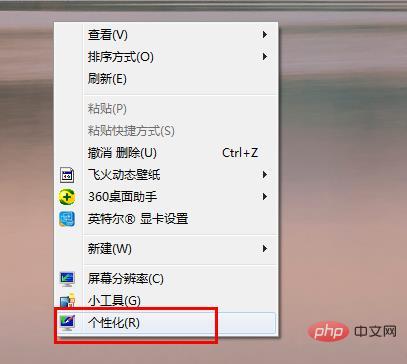
[個人設定] パネルの [表示] をクリックします;
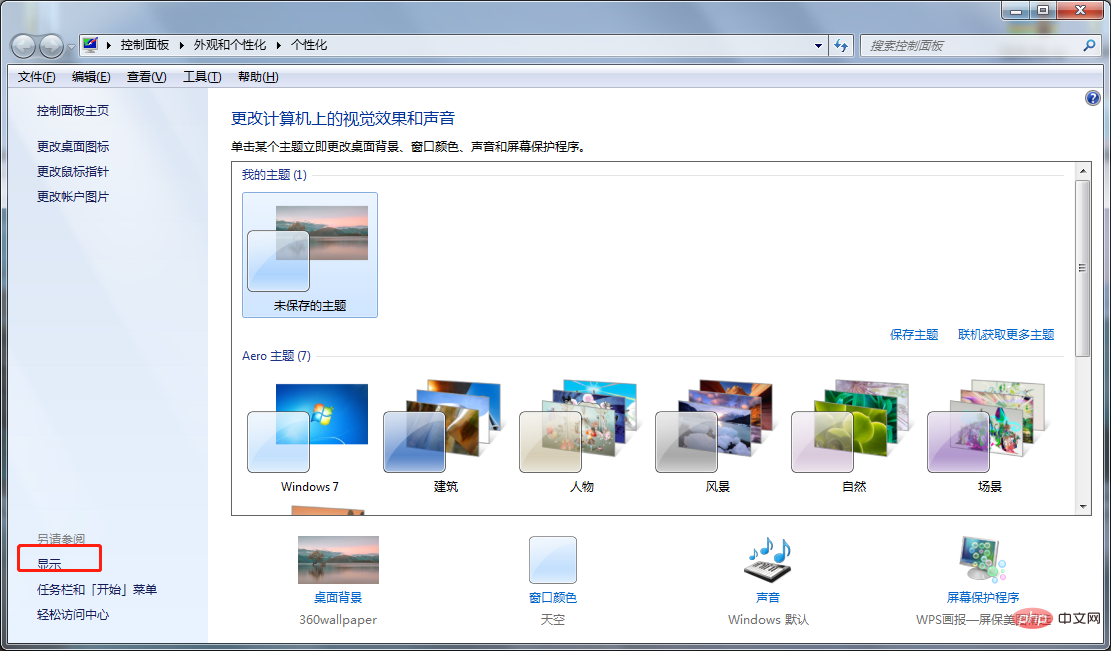
をクリックします[個人設定]パネルの[表示]パネルの[モニター設定の変更]をクリックします
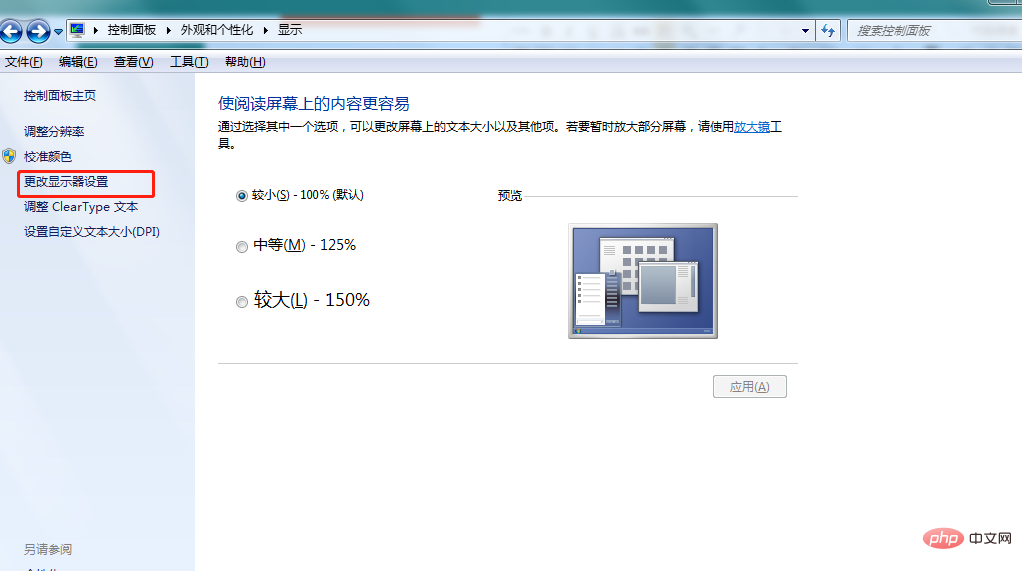
[画面解像度]パネルで[向き]を見つけて、調整を選択します必要な項目を選択したら、[OK] をクリックします。

#関連記事をさらに読みたい場合は、PHP 中国語 Web サイト にアクセスしてください。 !
以上がコンピューターの画面が 90 度回転した場合はどうすればよいですか?の詳細内容です。詳細については、PHP 中国語 Web サイトの他の関連記事を参照してください。